iPhone i iPad, odnosno operativni sustav iOS i iPadOS, zaista imaju bezbroj funkcija. Međutim, većina njih je nepoznata osnovnom korisniku, također i zato što su neki od njih onemogućeni prema zadanim postavkama. Jedna od tih onemogućenih funkcija je i čitanje sadržaja. Jeste li se ikada našli u situaciji da ste željeli pročitati reportažu ili naš članak jer niste imali vremena pročitati ga vlastitim očima? Ako da, onda ste ovdje potpuno u pravu. Postoji, naravno, više situacija kada čitanje teksta može biti korisno. U ovom članku pogledajmo kako vam se tekst može čitati na iPhoneu ili iPadu.
To bi mogao biti zanimati te
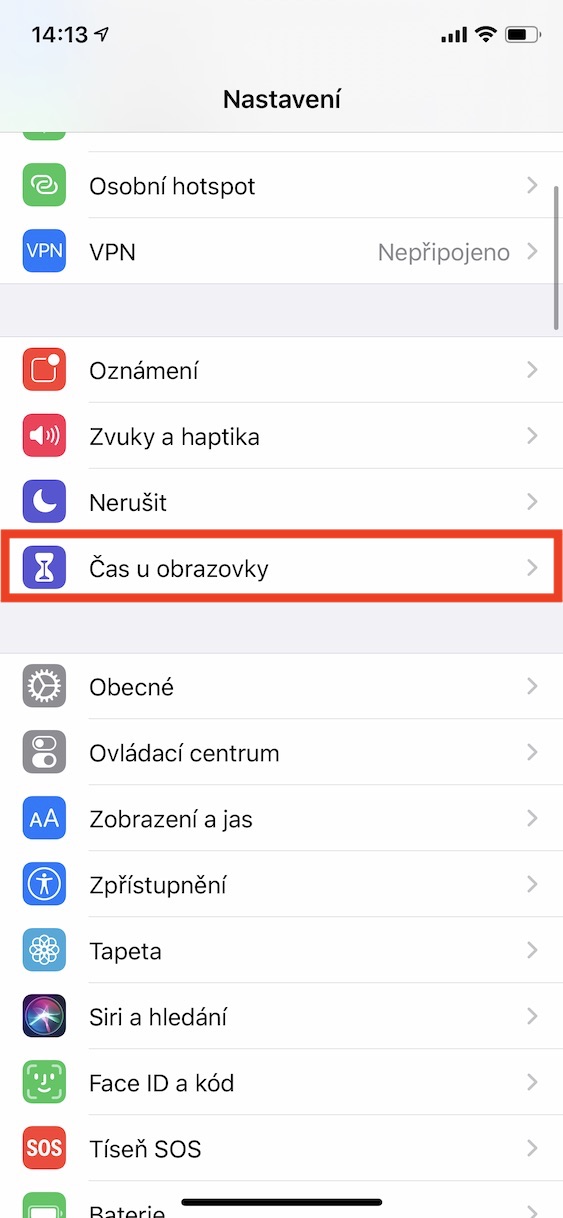
Neka vam se vijesti, članci i drugi sadržaji čitaju na vašem iPhoneu ili iPadu
Na svom iOS ili iPadOS uređaju idite u izvornu aplikaciju Postavke kako biste omogućili čitanje sadržaja. Ovdje se zatim pomaknite malo prema dolje i prijeđite na odjeljak pod naslovom Razotkrivanje. Ovdje samo trebate kliknuti na liniju s imenom Čitanje sadržaja. Provjerite u ovoj postavci aktivirati mogućnost Pročitajte izbor. Zatim ga možete postaviti ispod brzina čitanja. Prema zadanim postavkama, brzina je postavljena na srednju, ali neki ljudi možda više vole brže čitanje. Treba napomenuti da čitanje sadržaja radi odlično i, prije svega, razumljivo čak i na češkom jeziku. Dakle, ne morate brinuti o češkom s engleskim naglaskom i zbrkanim riječima.
Ako želite koristiti čitanje izbora, samo trebate otići negdje označio tekst, a zatim odaberite opciju Citati naglas. Na primjer u aplikaciji Vijesti dovoljno je jednostavno da držite prst na poruci, a zatim odaberite opciju Čitanje. Ako želite imati jedan od naši članci, tako da je jednostavno dovoljno označiti prstom i odaberite opciju u opcijama odabira Čitati. Ovako funkcionira bilo gdje drugdje gdje je omogućeno označavanje teksta.
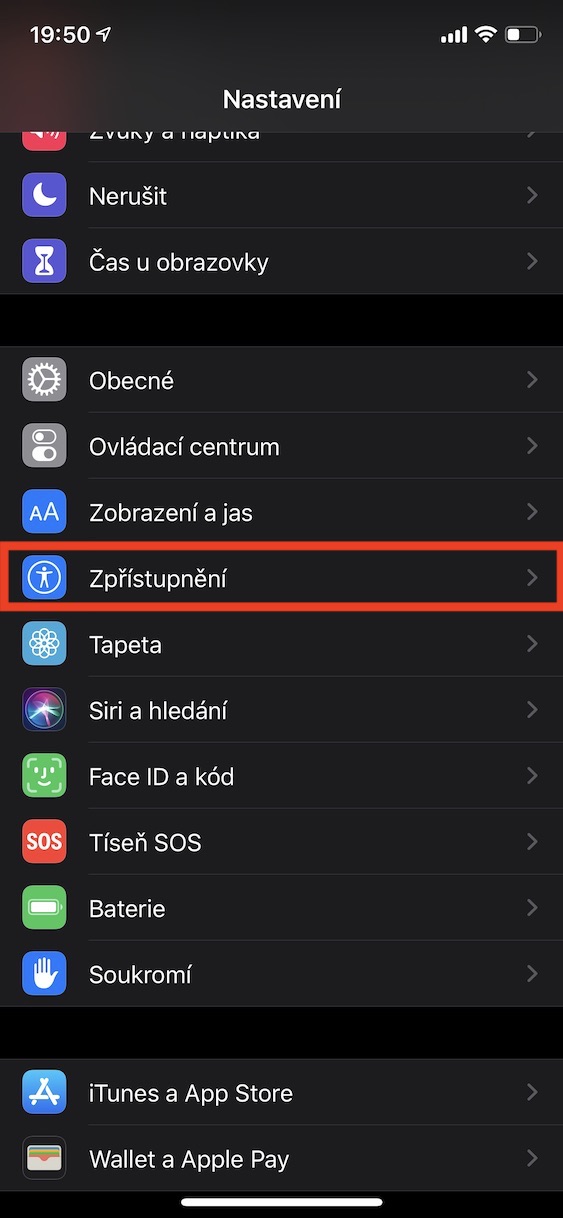
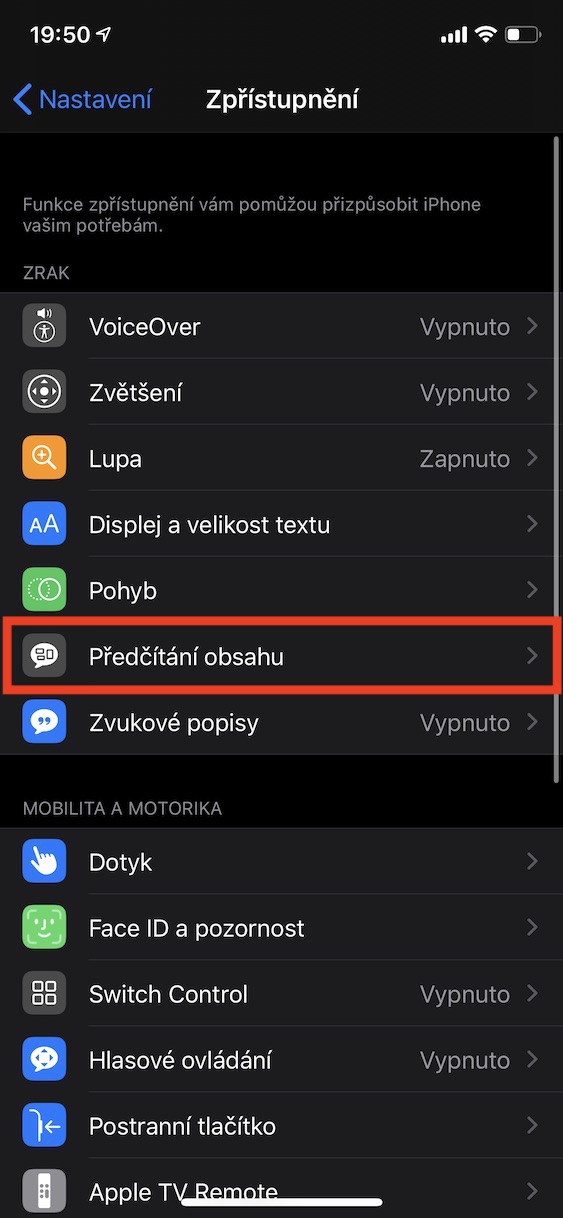
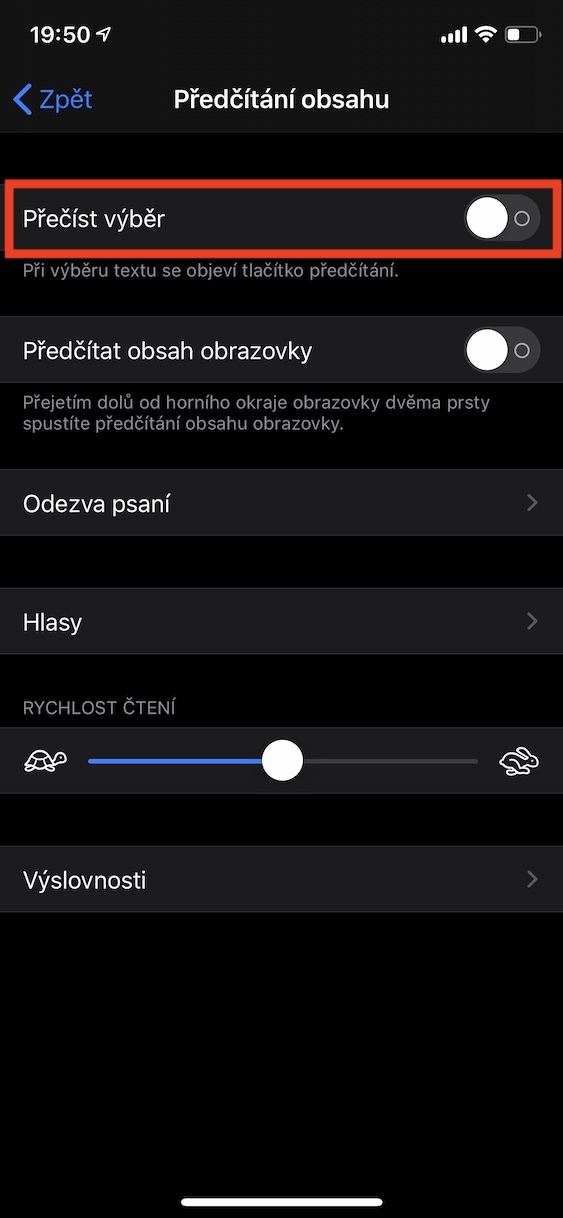
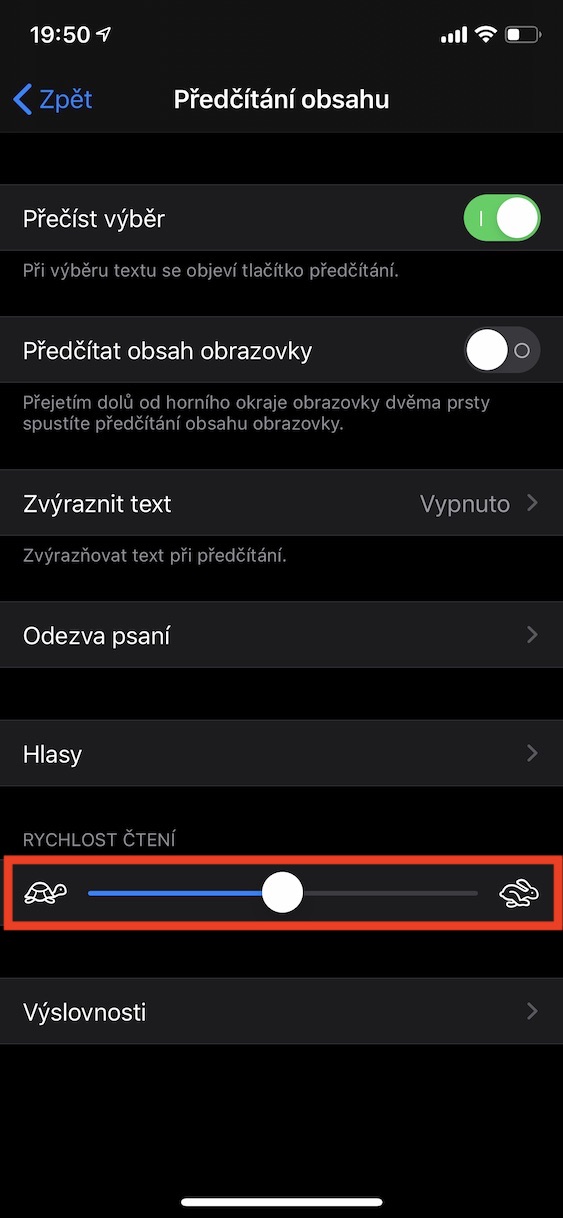
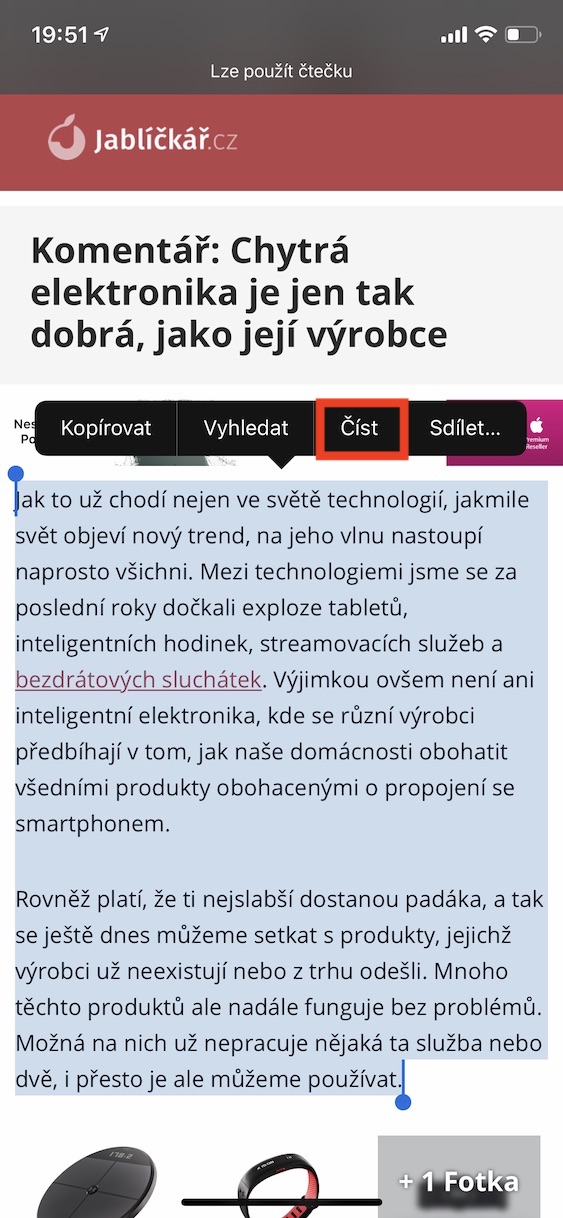
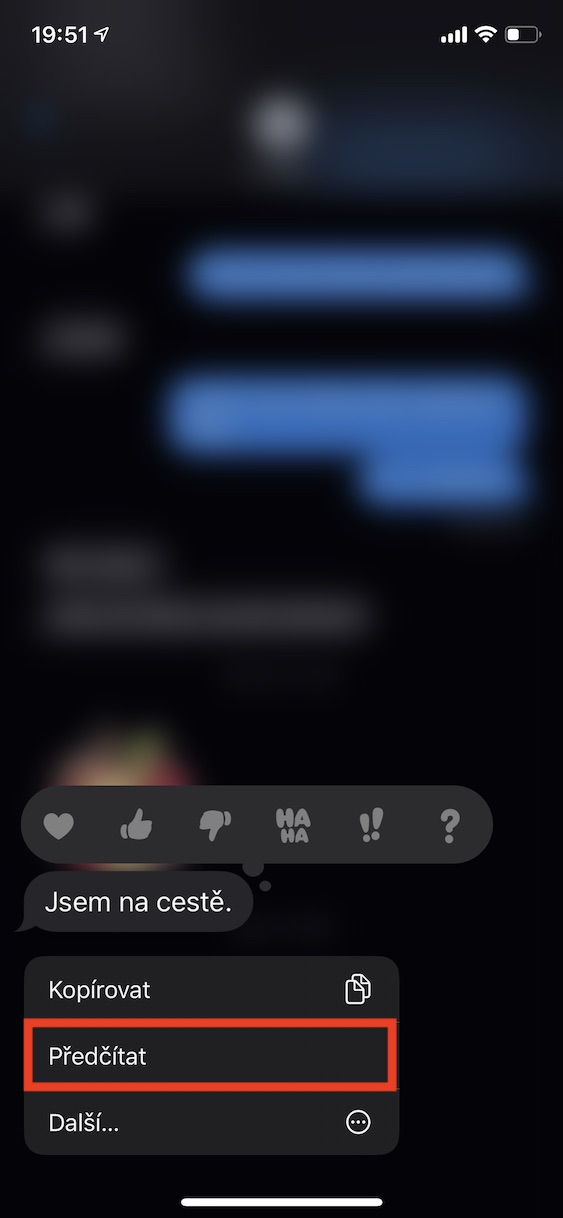
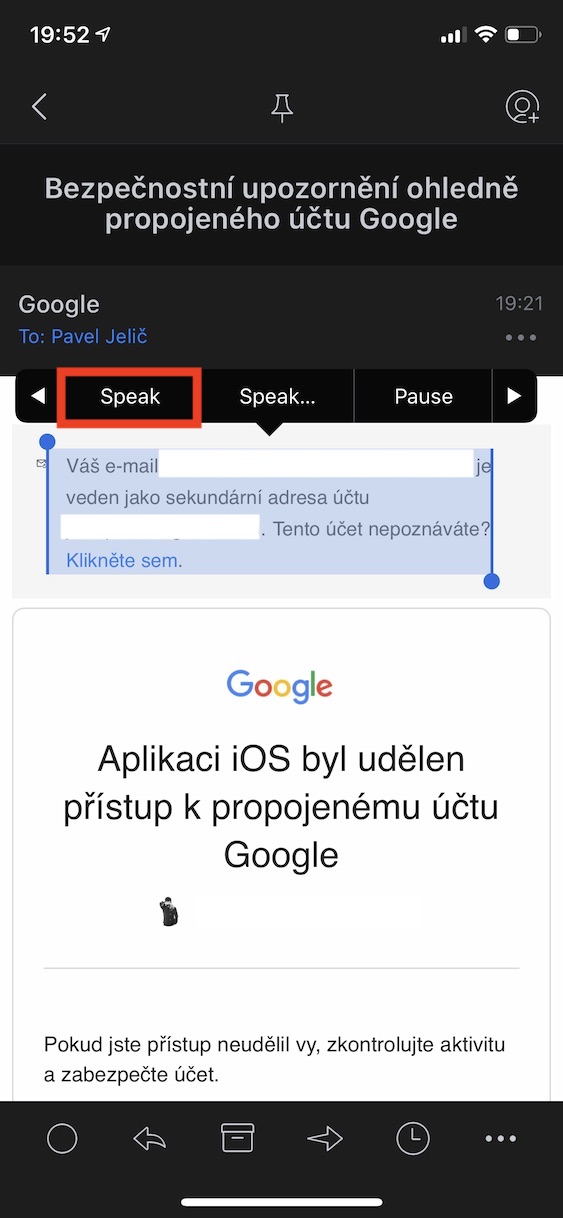
Kako postaviti zvuk na zvučnik? Tijekom čitanja aktivan je samo ugrađeni zvučnik, ali želio bih reproducirati čitanje iz aplikacije za knjige na vanjskom zvučniku. Hvala vam